<Попередній | зміст | Наступна>
7.4.2. Створення векторних графічних зображень за допомогою InkScape
Сторінка: ця область дозволяє вказати різні параметри для виводу. Наприклад, можна вказати розміри сторінки для друку на папері формату A4. Сторінка налаштовується відповідним чином, і ви можете налаштувати пропорцію малюнка відносно сторінки.
Рядок меню: Ця панель інструментів містить такі меню, як збереження файлу та масштабування. Ви можете виконувати всі операції в Inkscape, використовуючи параметри, наведені в цих меню.
Панель команд: ця панель інструментів забезпечує ярлики для основних операцій на панелі меню.
Панель інструментів малювання: Ця панель інструментів надає параметри для виконання операцій малювання. Ви можете створювати основні фігури, такі як прямокутник, квадрат або еліпс.
Панель керування інструментами: Ця панель інструментів надає параметри, характерні для інструмента на панелі інструментів «Малювання». Наприклад, якщо ви виберете інструмент багатокутника на панелі інструментів «Малювання», панель керування «Інструменти» відобразить параметри встановлення кутів багатокутника.
Рядок стану: ця панель інструментів вказує стан таких об’єктів, як розміри та шари. Наприклад, коли ви наводите курсор миші на вікно, рядок стану вказує положення курсору відносно вікна.
![]() Примітка:
Примітка:
Програмне забезпечення для векторного малювання використовує стандартні позначення для позначення фігур, таких як прості лінії, прямокутники
і складні форми як об'єкти.
Створення та збереження об'єктів. Створення нового об’єкта в Inkscape вимагає широкого використання панелі інструментів «Малювання». Однак параметри на цій панелі інструментів допомагають створювати основні фігури. Щоб створювати складні об’єкти, потрібно додатково редагувати, комбінувати та маніпулювати цими фігурами.
Порядок 7.6. Щоб створити об’єкт за допомогою панелі інструментів «Малювання»:
1. Натисніть кнопку об’єкта, пов’язану з фігурою, яку потрібно намалювати. Наведіть вказівник у будь-яке місце на сторінці, де ви хочете почати малювати об’єкт.
2. Перетягніть курсор до потрібного розміру об'єкта. Об’єкт відображається на сторінці.
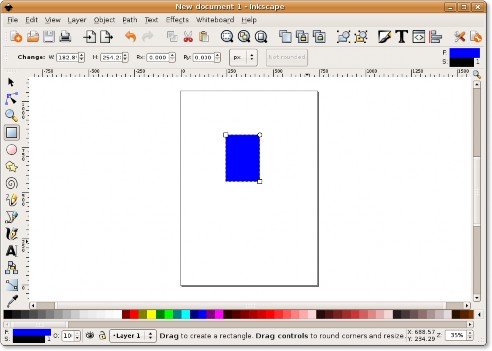
Рисунок 7.23. Малювання об'єкта
Панель керування інструментами відображає параметри створення об’єкта. Наприклад, якщо ви створюєте прямокутник, на панелі інструментів можна вказати висоту та ширину прямокутника.
3. Після створення фігури клацніть зберегти на панелі команд. The Виберіть файл для збереження відобразиться діалогове вікно. Введіть ім'я файлу в ІМ'Я текстове поле, вкажіть місце, куди потрібно зберегти файл, і клацніть зберегти.
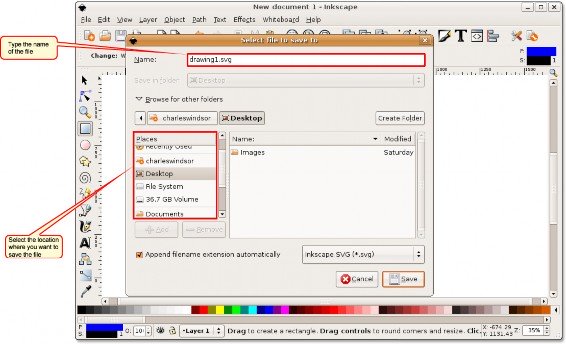
![]()
Примітка:
Рисунок 7.24. Збереження об'єкта
Inkscape зберігає зображення як векторну графіку. Ви можете змінити розмір векторного зображення, не впливаючи на роздільну здатність зображення.


 документація
документація